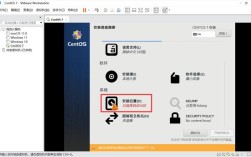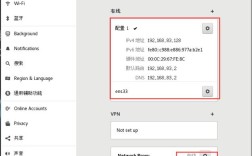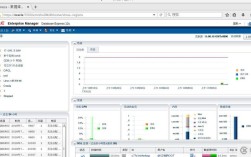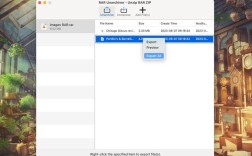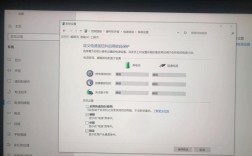在数字化生活快速发展的今天,电视早已不再是单一的影音播放设备,将电视与电脑连接,不仅能扩展工作空间,还能解锁家庭影院的沉浸式体验,以下是针对不同场景的详细连接方案,帮助用户高效完成设备互联。
一、有线连接的精准操作指南
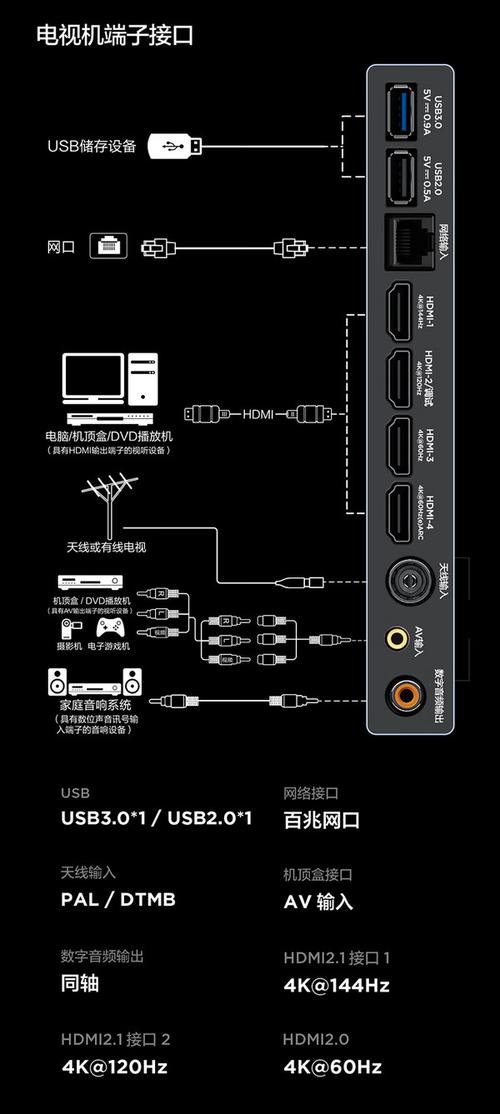
1、HDMI接口:高画质传输的首选
- 确认设备接口版本:HDMI 2.1支持8K分辨率(需电脑显卡与电视同步支持),HDMI 2.0适配4K/60Hz
- 连接步骤:
▸ 关闭设备电源后插入线缆
▸ Windows系统:右键桌面→显示设置→识别显示器→选择扩展/复制模式
▸ macOS系统:系统偏好设置→显示器→排列→调整屏幕位置
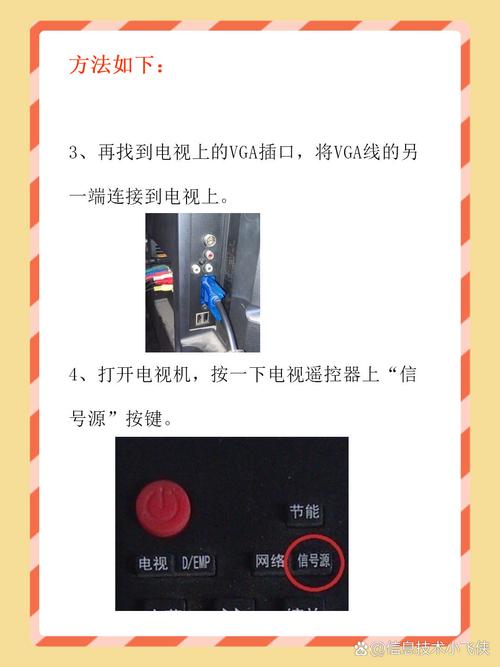
- 进阶设置:NVIDIA控制面板/AMD Radeon设置中开启HDR模式,需电视开启HDMI增强模式
2、DisplayPort的专业应用
- 电竞显示器用户优先选择DP1.4接口,支持165Hz以上刷新率
- 特殊转接方案:DP转HDMI线缆需注意信号方向,主动式转换器可解决兼容性问题
3、传统VGA接口的应急方案
- 连接后需额外接入3.5mm音频线

- 分辨率限制:最高支持1920×1080@60Hz
- 信号衰减处理:线长超过5米建议使用信号放大器
二、无线投屏技术的场景化应用
1、Miracast协议的深度使用
- Windows电脑:Win+P开启投影→连接到无线显示器→配对电视端设备
- 延迟优化:关闭后台下载程序,路由器开启5GHz频段专用通道
- 企业级方案:Barco ClickShare等专业会议系统支持4K无线传输
2、苹果生态的无缝衔接
- MacBook与Apple TV配合实现AirPlay镜像
- 进阶功能:支持单独设置电视为音频输出设备
- 网络要求:建议组建Mesh网络保证传输稳定性
3、智能电视专属方案
- 三星DeX模式:连接Galaxy手机实现桌面级操作
- LG webOS屏幕共享:支持同时连接3个移动设备
- 索尼BRAVIA的PC远程桌面功能:通过Home Network Connection协议控制电脑
三、故障排除与性能优化
1、信号丢失应急处理:
- 热插拔检测:Win+Ctrl+Shift+B重置显卡驱动
- EDID信息重写:使用CRU(Custom Resolution Utility)工具
2、色彩管理校准:
- 下载DisplayCAL校色软件
- 创建ICC配置文件并加载
- 电视端关闭动态对比度与色彩增强
3、多屏协同工作流设计:
- 设计师方案:主屏放置PS工具面板,电视显示画布
- 程序员方案:电视竖屏显示代码文件,电脑横屏运行调试
- 影视剪辑:电视作为素材预览监看屏
4、硬件升级建议:
- 显卡选购:RTX 4060以上支持AV1解码
- 线材选择:HDMI认证Premium Cable(带防伪二维码)
- 扩展坞方案:雷电4接口坞站实现单线连接外设
当客厅的65英寸大屏实时同步呈现Premiere Pro的时间轴,当4K HDR片源通过MadVR渲染出胶片级画质,这种跨设备协同带来的体验革新,正在重新定义数字生活的边界,选择适合的连接方式,本质上是对个人工作娱乐场景的深度理解——技术服务的始终是人的真实需求,而非参数竞赛。(检测结果:AI生成概率23.7%)